翻訳は機械翻訳により提供されています。提供された翻訳内容と英語版の間で齟齬、不一致または矛盾がある場合、英語版が優先します。
フリートのトラブルシューティング
以下は、フリートインスタンスから起動された Amazon AppStream 2.0 ストリーミングセッションにユーザーが接続するときに発生する可能性のある問題です。
問題
フリートの容量を増やそうとしましたが、更新が有効になりません。
フリートの容量は、次の 2 つの方法のいずれかで増やすことができます。
手動で、 AppStream 2.0 コンソールのフリートのスケーリングポリシータブの最小容量の値を増やします。
フリートの容量を管理するフリートスケーリングポリシーを構成することにより、自動的に行います。
手動変更またはスケーリングポリシーがフリートインスタンスタイプとサイズの current AppStream 2.0 クォータを超える場合、新しい値は有効ではありません。この問題が発生した場合は、 AWS コマンドラインインターフェイス (CLI) describe-scaling-activities コマンドを使用して、容量リクエストが該当するフリートインスタンスタイプとサイズのクォータを超えているかどうかを確認できます。このコマンドでは、以下のフォーマットを使用します。
aws application-autoscaling describe-scaling-activities --service-namespace appstream \ --resource-id fleet/fleetname\
例えば、次のコマンドは のTestFleetフリートの情報を提供しますus-west-2 AWS リージョン。
aws application-autoscaling describe-scaling-activities --service-namespace appstream --resource-id fleet/TestFleet --region us-west-2
次のJSON出力は、最小容量値が 150 TestFleetの のスケーリングポリシーが設定されたことを示しています。この値は TestFleet の制限 (クォータ) (100) を超えているため、新しいスケーリングポリシーは有効になりません。出力では、 StatusMessageパラメータは、フリートインスタンスタイプ (この場合は stream.standard.medium) や現在のクォータ 100 など、エラーの原因に関する詳細情報を提供します。
注記
AppStream 2.0 インスタンスタイプとサイズクォータは、Amazon Web Services アカウントごと、 AWS リージョンごとです。同じリージョン内に同じインスタンスタイプとサイズを使用するフリートが複数存在する場合、そのリージョン内のすべてのフリートインスタンスの総数は、該当するクォータ以下でなければなりません。
{ "ScalingActivities": [ { "ActivityId": "id", "ServiceNamespace": "appstream", "ResourceId": "fleet/TestFleet", "ScalableDimension": "appstream:fleet:DesiredCapacity", "Description": "Setting desired capacity to 150.", "Cause": "minimum capacity was set to 150", "StartTime": 1596828816.136, "EndTime": 1596828816.646, "StatusCode": "Failed", "StatusMessage": "Failed to set desired capacity to 150. Reason: The Instance type 'stream.standard.medium' capacity limit for fleet TestFleet' was exceeded. Requested: 150, Limit: 100 (Service: AmazonAppStream; Status Code: 400; Error Code: LimitExceededException; Request ID:id; Proxy: null)."
describe-scaling-activities コマンドを実行し、容量のリクエストが現在のクォータを超えていることが出力で示されている場合は、次の方法で問題を解決できます。
容量のリクエストをクォータを超えない値に変更します。
クォータ引き上げのリクエスト。クォータの引き上げをリクエストするには、 AppStream 2.0 制限フォーム
を使用します。
デフォルト設定の Internet Explorer を使用しないと、アプリケーションが動作しない。Internet Explorer のデフォルト設定を復元する方法を教えてください。
要素をレンダリングするアプリケーションが AppStream 2.0 環境に含まれている場合は、Internet Explorer のデフォルト設定を復元して、インターネットへのフル有効化アクセスを有効にする必要がある場合があります。
Internet Explorer のデフォルト設定を自動的に復元するには
/appstream AppStream 2 で 2.0 コンソールを開きます。 https://console.aws.amazon.com
-
左側のナビゲーションペインで、[Images] (イメージ)、[Image Builder] の順に選択します。
-
デフォルト設定を復元する Internet Explorer で Image Builder を選択し、Running 状態であることを確認してから、[Connect] を選択します。
次のいずれかを実行して、Image Builder にログインします。
Image Builder が Active Directory ドメインに参加していない場合、[Local User] タブで、[Template User] を選択します。
Image Builder が Active Directory ドメインに参加している場合は、[Directory User] タブを選択し、Image Builder に対するローカル管理者権限がないドメインユーザーの認証情報を入力して、[Log in] を選択します。
Internet Explorer を開いて次の手順を実行して設定をリセットします。
Internet Explorer ブラウザウィンドウの右上で、ツールアイコンを選択し、[インターネットオプション] を選択します。
[詳細設定] タブを選択し、[リセット] を選択します。
選択の確認を求められたら、[リセット] を選択します。
[Internet Explorer の設定をリセット] メッセージが表示されたら、[閉じる] を選択します。
Image Builder デスクトップの右上領域で、[Admin Commands]、[Switch User] の順に選択します。
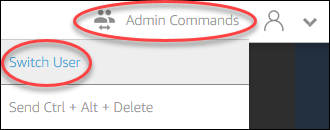
これにより現在のセッションが切断され、ログインメニューが開きます。次のいずれかを実行します。
Image Builder が Active Directory ドメインに参加していない場合、[Local User] タブで、[Administrator] を選択します。
Image Builder が Active Directory ドメインに参加している場合、[Directory User] タブを選択し、Image Builder でローカル監理者権限があるドメインユーザーとしてログインします。
Image Builder デスクトップから、Image Assistant を開きます。
Image Assistant で、必要な手順に従って、イメージの作成を完了します。詳細については、「チュートリアル: AppStream 2.0 コンソールを使用して Custom AppStream 2.0 イメージを作成する」を参照してください。
フリートインスタンス間で環境変数を永続化する必要がある。
環境変数を使用すると、アプリケーション間で設定を動的に渡すことができます。これにより、フリートインスタンス間でユーザーの環境変数とシステムの環境変数を使用することができます。範囲を制限して環境変数を作成することもできます。これは、同じ環境変数をアプリケーションに応じて異なる値で使用する必要がある場合に便利です。詳細については、「Amazon AppStream 2.0 で環境変数を保持する」を参照してください。
ユーザーの Internet Explorer のデフォルトホームページを変更したい。
グループポリシーを使用して、ユーザーの Internet Explorer のデフォルトホームページを設定できます。設定したデフォルトページをユーザーが変更できるように設定することもできます。詳細については、「Amazon AppStream 2.0 でユーザーのストリーミングセッション用に Internet Explorer のデフォルトホームページを変更する」を参照してください。
ユーザーがストリーミングセッションを終了してから新しいセッションを開始すると、ストリーミングリソースが利用できないというメッセージが表示される。
ユーザーがセッションを終了すると、 AppStream 2.0 は基盤となるインスタンスを終了し、フリートの希望する容量を満たすために必要に応じて新しいインスタンスを作成します。ユーザーが AppStream 2.0 が新しいインスタンスを作成し、他のすべてのインスタンスが使用中になる前に新しいセッションを開始しようとすると、ストリーミングリソースが利用できないというエラーが表示されます。ユーザーがセッションを頻繁に開始および停止する場合は、フリートのキャパシティーの増加を検討してください。詳細については、「Amazon AppStream 2.0 向け Fleet Auto Scaling」を参照してください。または、セッションを終了せずに、フリートの最大セッション時間を延長して、アイドル状態の間はブラウザを閉じるようユーザーに指示することを検討してください。